word里的小箭头怎么删掉
在使用Word 2010版时,当把一段复制的文字粘贴到文档中时,每行文字的最后会有个“向下箭头”,这个箭头单个可以选中删除,但多个就会有些麻烦,小编今天教大家一个快速删除所有箭头的方法。。
具体如下:
1. 第一步,要想解决问题,就要明白“向下箭头”是什么,其实它就是是Word特殊格式中的“手动换行符”。我们可以把“手动换行符”替换成“段落标记”符。

2. 第二步,点开要编辑的Word文档,按下快捷键 Ctrl+H ,就可以开启“查找和替换”窗口,点击左下角的“更多”,进行更多设置。
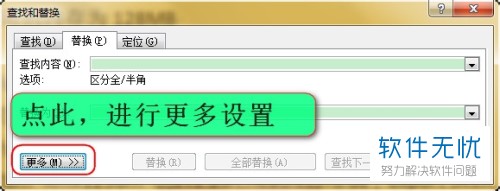 移动鼠标到“查找内容”输入框,接着点击窗口下方的“特殊格式”,点击其中的“手动换行符”
移动鼠标到“查找内容”输入框,接着点击窗口下方的“特殊格式”,点击其中的“手动换行符”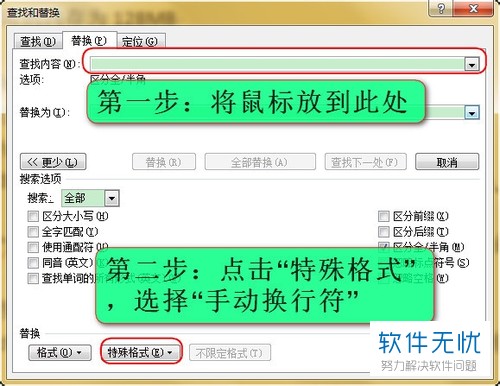 “手动换行符”标志如下图
“手动换行符”标志如下图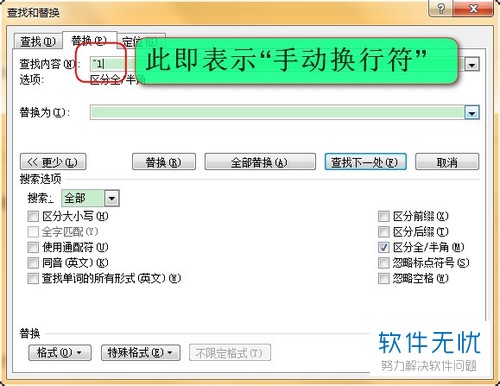 再移动鼠标到“替换为”输入框,继续点击下方的“特殊格式”,点击其中的“段落标记”
再移动鼠标到“替换为”输入框,继续点击下方的“特殊格式”,点击其中的“段落标记”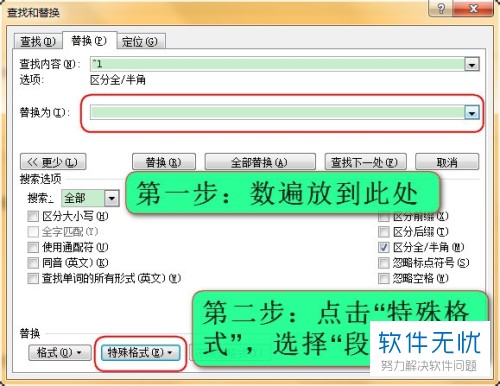
3. 第三步,“段落标记”代号为下图中*p,查找内容和替换为输入框都设置好后,点击输入框下的“全部替换”。

4. 第四步,再返回文档页面,箭头就替换成功啦,如下图。

以上就是删除word2010版“向下箭头”的方法啦。
分享:
相关推荐
- 【word】 word中如何利用查找替换删掉多余的行和空格 07-21
- 【微信】 微信里的小程序怎么才能彻底的删掉 10-24
- 【其他】 快捷图标小箭头去除/恢复 桌面快捷方式图标小箭头消失找回方法 01-30
- 【其他】 删掉QQ自带文件有效保护个人隐私 09-05
- 【其他】 如何在手机微信中删掉之前的朋友圈动态 07-18
- 【win7】 win7桌面图标小箭头怎么去掉? 07-30
- 【其他】 桌面图标小箭头怎么去掉 03-02
- 【word】 如何批量删除word里的换行符,分段符,向下小箭头 04-01
- 【其他】 word添加文本框之后怎么把边框删掉 06-11
- 【其他】 怎么删掉win10输入法里的M图标? 03-20
本周热门
-
iphone序列号查询官方入口在哪里 2024/04/11
-
192.168.1.1登录入口地址 2020/03/20
-
b站在线观看人数在哪里 2024/04/15
-
番茄小说网页版入口免费阅读 2024/04/11
-
蚂蚁庄园今日答案 2024/04/15
-
小鸡宝宝考考你今天的答案是什么 2024/04/15
-
朋友圈一键查看访客足迹 2023/10/17
-
微信表情是什么意思 2020/10/12
本月热门
-
iphone序列号查询官方入口在哪里 2024/04/11
-
小鸡宝宝考考你今天的答案是什么 2024/04/15
-
番茄小说网页版入口免费阅读 2024/04/11
-
b站在线观看人数在哪里 2024/04/15
-
蚂蚁庄园今日答案 2024/04/15
-
WIFI万能钥匙如何自动打开数据网络 2023/09/19
-
百度地图时光机在哪里 2021/01/03
-
192.168.1.1登录入口地址 2020/03/20
-
输入手机号一键查询快递入口网址大全 2024/04/11
-
抖音网页版登录入口 2021/06/24













